У некоторых пользователей до сих пор сохранились старые модели мобильных телефонов, которые не имеют встроенной системы Android и IOS. Из-за чего появляется вопрос о скачивании на кнопочный телефон мобильных игр? На него мы ответим в данной статье.
- Как загрузить и установить игру на старые телефоны Samsung
- Передача файла с игрой через компьютер по кабелю
- Где скачать игры для кнопочного телефона
- Что делать, если игра не устанавливается на телефон
Как загрузить и установить игру на старые телефоны Samsung
Большинство кнопочных мобильных телефонов имеют встроенную систему Symbian. Она была добавлена во все популярные бренды устройств: Nokia, LG, Sony Ericsson, Motorolla и др. Скорее всего телефон, который находится сейчас в ваших руках тоже работает на этой операционной системе. Игры на подобные устройства устанавливаются при помощи передачи файлов в память. В связи с этим для установки новых приложений понадобится комплектный USB-кабель. Можно использовать технологию Bluetooth, если смартфон поддерживает её.
Также важным параметром для установки игры на кнопочный телефон является экран. Для поиска подходящих игрушек нужно знать размер экрана. И в поисковике вводить в строку, например, «Samsung Duos игры для экрана 128×160».
Если на старом смартфоне нет подключения к Интернету, понадобится устройство, с которого мы будем искать игру и передавать её на кнопочный телефон. Это может быть смартфон с Android или ноутбук (с Bluetooth).
Найдите на сайте подходящую игру и скачайте в память телефона. Далее, если вы передаёте файл на телефон с кнопками, найдите его в файлах, нажмите на название и удерживайте до появления контекстного меню. Когда пакет с игрой будет передан на старый телефон, нужно открыть в меню раздел «Файлы» или «Папка» и найти его. Теперь запустите установочный пакет с игрой и подтвердите установку.
Читайте также: как перенести игру с одного телефона на другой сохранив уровень игры.
Передача файла с игрой через компьютер по кабелю
Игру для телефона с кнопками можно найти через компьютер или ноутбук. Следующая наша задача передать файл в память устройства по USB-кабелю. Можно использовать шнур от другого телефона, если вы потеряли оригинальный.
Загрузите пакет с игрой на компьютер и подключите телефон по кабелю.
- На клавиатуре нажмите клавиши WIN+E, чтобы открыть проводник;
- Найдите системную папку телефона. На ней будет изображен смартфон;
- Перенесите игру в папку с телефоном.
Устройство можно отключать от ПК. Теперь нужно открыть меню кнопочного мобильного телефона, чтобы найти в нём скачанную игру. Запустите файловый менеджер («Файлы» или «Папка») и запустите установочный пакет. После этого файл будет установлен, а иконка игры появится в главном меню телефона.
В таких играх обычно нет возможности сохраниться из-за ограниченного количества памяти устройства. Информацию по игре можно прочитать в описании к файлу на сайте, где вы её скачали.
Иногда такие игры могут не запускаться. Бывает, что пользователь не скачал до конца файл или в нём изначально были ошибки. В этом случае попробуйте найти эту же игру на другом игровом портале. Их и сегодня достаточно много.
Где скачать игры для кнопочного телефона
В Интернете можно найти игры для загрузки для любой модели смартфона, даже если он морально устарел. При посещении игрового сайта нужно указать модель телефона или размер экрана.
Для загрузки игры на кнопочный телефон подойдут эти развлекательные ресурсы:
- Namobilu.com/java-games – игры по разных жанрам: гонки, стрелялки, войны, шутеры, стратегии, логические и другое. Огромный выбор игр на любой вкус. Есть множество популярных портированных на платформу Java вроде Slither.io. После выбора определённой игры нужно найти подходящий размер экрана и скачать файл;
- Jarjad.ru/view_game.php – мобильный портал с сотнями игр на кнопочный телефон. Категорию можно выбрать в главном меню. После чего по рейтингу определить лучшую. В описании множество скриншотов игры, которые помогут понять, будет ли она вам интересна;
- Ru.java-ware.net – развлекательный сайт с большим количеством мобильных игр. В боковом меню находятся десятки категорий. Перед поиском игр рекомендуется в меню выбрать свою модель телефона, чтобы сайт сам определил, какой у него размер экрана. В каждом описании к игре есть множество комментариев тех, кто уже её испробовал. С их помощью можно понять, понравится ли она вам.
Это лишь несколько возможных сайтов, которые позволят скачать игры для кнопочного смартфона бесплатно. Также через поисковые системы можно найти другие, которые подойдут вам.
Что делать, если игра не устанавливается на телефон
Кнопочные смартфоны были созданы в то время, когда ещё мобильные стандарты были развиты слабо. Поэтому довольно часто случается, что игра не запускается, отображается только на части экрана, файл при установке не распознаётся. Эти проблемы при установке можно обойти, если быть более внимательным к тому, на какой смартфон и с каким экраном вы загружаете игру. Используйте приведённые источники для поиск других игровых файлов. Если возникают проблемы с запуском, то этот файл скорее всего несовместим с системой смартфона.
Видеоинструкция
В этом видео рассмотрен один из возможных вариантов установки мобильной игры на кнопочный смартфон.
Download Article
Download Article
Java games are usually played as mobile games on cell phones and other portable devices. You can install Java games by downloading a JAR (Java Archive) file onto your computer and transferring it to your cell phone. You should then be able to play Java games by accessing the JAR files through your cell phone.
-

1
Visit the following websites to download Java games (the game files appear with a «.jar» extension).
- Gameloft: this website has games for mobile phones and other devices such as iPhone, iPad, smartphones, iPod and gaming consoles including Wii, Nintendo, Xbox and PlayStation. Just scroll over the Games menu in the title bar and choose the device that you want the games optimized for.
- GetJar: type in your cell phone manufacturer name and model number in the pop-up window when you visit the GetJar website. Once you have made your cell phone selection, you will only be shown the Java games that are designed to match your cell phone screen size and other specifications.
- Mobile Games Arena: the Java games are sorted according to their compatible screen resolutions on the Mobile Games Arena website. Just click on the screen resolution of the device on which you want to play Java games so you can see the list of games that are compatible with your device.
Advertisement
-

1
Link your mobile device to your computer to transfer the game files. This can be done using the following method.
- Connect your computer to the mobile device using a USB cable.
- Go to My Computer through the Start menu and browse to the folder where you saved the downloaded games.
- Open the My Computer window again and this time browse to the drive of the mobile device (it should appear in the list of devices with removable storage).
- Create a new folder in the portable device. You can name the folder «Java.»
- Drag the Java game files from the folder on your computer and drop them to the Java folder on your mobile instrument. This will copy the games from your computer to the external drive that is connected to it.
- Disconnect the USB cable from the mobile device after the files have transferred successfully.
-

1
Turn on your mobile device and wait for the main screen to appear.
-

2
Go to the file manager (the location varies depending on which device you are using). The file manager lets you access files that are saved on the portable device.
-

3
Open the folder titled «Java» that you had created earlier. You should see the JAR files saved within the folder.
-

4
Install Java games by selecting the JAR file for the game that you want to play. Your mobile instrument should start to run the Java game so you can begin playing.
Advertisement
Add New Question
-
Question
Does it require root?

You should try to look at Java’s website to see what you need for that particular software, as it varies from computer to computer.
Ask a Question
200 characters left
Include your email address to get a message when this question is answered.
Submit
Advertisement
-
You can find many more websites for downloading Java games by searching for Java games in general or by specific game names on search engines such as Yahoo, Google and Bing.
Thanks for submitting a tip for review!
Advertisement
About This Article
Thanks to all authors for creating a page that has been read 163,469 times.
Did this article help you?
Download Article
Download Article
Java games are usually played as mobile games on cell phones and other portable devices. You can install Java games by downloading a JAR (Java Archive) file onto your computer and transferring it to your cell phone. You should then be able to play Java games by accessing the JAR files through your cell phone.
-

1
Visit the following websites to download Java games (the game files appear with a «.jar» extension).
- Gameloft: this website has games for mobile phones and other devices such as iPhone, iPad, smartphones, iPod and gaming consoles including Wii, Nintendo, Xbox and PlayStation. Just scroll over the Games menu in the title bar and choose the device that you want the games optimized for.
- GetJar: type in your cell phone manufacturer name and model number in the pop-up window when you visit the GetJar website. Once you have made your cell phone selection, you will only be shown the Java games that are designed to match your cell phone screen size and other specifications.
- Mobile Games Arena: the Java games are sorted according to their compatible screen resolutions on the Mobile Games Arena website. Just click on the screen resolution of the device on which you want to play Java games so you can see the list of games that are compatible with your device.
Advertisement
-

1
Link your mobile device to your computer to transfer the game files. This can be done using the following method.
- Connect your computer to the mobile device using a USB cable.
- Go to My Computer through the Start menu and browse to the folder where you saved the downloaded games.
- Open the My Computer window again and this time browse to the drive of the mobile device (it should appear in the list of devices with removable storage).
- Create a new folder in the portable device. You can name the folder «Java.»
- Drag the Java game files from the folder on your computer and drop them to the Java folder on your mobile instrument. This will copy the games from your computer to the external drive that is connected to it.
- Disconnect the USB cable from the mobile device after the files have transferred successfully.
-

1
Turn on your mobile device and wait for the main screen to appear.
-

2
Go to the file manager (the location varies depending on which device you are using). The file manager lets you access files that are saved on the portable device.
-

3
Open the folder titled «Java» that you had created earlier. You should see the JAR files saved within the folder.
-

4
Install Java games by selecting the JAR file for the game that you want to play. Your mobile instrument should start to run the Java game so you can begin playing.
Advertisement
Add New Question
-
Question
Does it require root?

You should try to look at Java’s website to see what you need for that particular software, as it varies from computer to computer.
Ask a Question
200 characters left
Include your email address to get a message when this question is answered.
Submit
Advertisement
-
You can find many more websites for downloading Java games by searching for Java games in general or by specific game names on search engines such as Yahoo, Google and Bing.
Thanks for submitting a tip for review!
Advertisement
About This Article
Thanks to all authors for creating a page that has been read 163,469 times.
Did this article help you?
- Обзоры и статьи о технике›
- Инструкции по настройке›
- Установка игр и программ в мобильный телефон
Установка игр и программ в мобильный телефон

Опубликовано:
20 сентября 2007
- Шаг 1. Подготовка к отправке
- Шаг 2. Отправка файла в телефон
- Шаг 3. Установка
Требования к оборудованию:
- Персональный компьютер с операционной системой Windows Vista или Windows XP
- Мобильный телефон
- Для подключения к компьютеру понадобится USB-кабель или Bluetooth (должен быть и в телефоне, и в компьютере)
Шаг 1. Подготовка к отправке
Приложения для сотовых телефонов бывают двух видов: на платформе Java и на платформе Symbian.
Файл с расширением .sis — приложение для телефонов на платформе Symbian (смартфоны Nokia).
Файлы с расширением .jad и .jar – Java-приложения для обычных телефонов, но они также подходят и для платформы Symbian. Для того чтобы запустить такое приложение, необходимо установить в телефон сразу два файла или, если файла .jad нет в наличии, только .jar. Но в этом случае приложение может быть не запущено, старайтесь копировать оба файла, если они имеются в наличии.
Если вы столкнулись с тем, что файлы Java-приложения к вам по какой-либо причине пришли в виде папки с множеством непонятных файлов и подпапкой «META-INF», эту проблему легко решить. Просто заархивируйте все эти файлы на компьютере вместе с подпапкой «Manifest» в один ZIP-файл и затем переименуйте (или заранее задайте имя) получившийся архив в «Название программы.jar» — и смело устанавливайте в телефон!
Шаг 2. Отправка файла в телефон
Просто отправьте файл в телефон – о том, как это сделать, читайте в статье «Загрузка игр и программ в мобильный телефон».
Шаг 3. Установка
В случае с обычным телефоном и приложениями Java установка не требуется: приложения появляются в соответствующем меню телефона. В случае работы со смартфоном Symbian, необходимо открыть папку «обычных» сообщений «Входящие» и запустить установку приложения с помощью открытия последнего сообщения (оно будет отличаться от остальных — в заголовке будет присутствовать имя файла).
В случае, когда после или во время установки появляется сообщение о несовместимости версий программы и операционной системы, нужно найти в интернете другую версию программы, обновленную или старую.
Для смартфонов Symbian рекомендуем после установки файла удалить входящее сообщение с файлом для экономии памяти.
Приложение установлено!
- Установка игр и программ в…
- Шаг 1. Подготовка к отправке
- Шаг 2. Отправка файла в…
- Шаг 3. Установка
Содержание
- Как скачать игры на кнопочный телефон
- Как загрузить и установить игру на старые телефоны Samsung
- Передача файла с игрой через компьютер по кабелю
- Где скачать игры для кнопочного телефона
- Как установить приложение Java в телефон
- Поиграл в Java-игры на старом телефоне. Это было ужасно
- На таких телефонах работают только Java-игры
- Залить игры на кнопочный телефон очень просто
- Какие игры мне удалось найти и запустить. Делюсь
- Впечатления не очень
- Да, больше нет смысла ругать игры для iPhone
- 3 способа подключить мобильный телефон к компьютеру
- Способы физического подключения телефона к ПК
- Как подключить телефон к компьютеру по Bluetooth и Wi-Fi
- Bluetooth
- Программы для синхронизации телефона и компьютера
- Как установить приложение на андроид с компьютера через USB
- Как можно скачать и установить приложения на андроид через ПК
- Как загрузить и установить приложение на телефон с ПК через USB
- Использование утилиты InstallAPK
- С помощью файлового менеджера
- Через ADB команду
- Через встроенный браузер
- Альтернативные способы
- Удаленная установка программ на Android с компьютера через Google Play
- Gmail как установщик приложений
- Возможные проблемы и ошибки
Как скачать игры на кнопочный телефон
У некоторых пользователей до сих пор сохранились старые модели мобильных телефонов, которые не имеют встроенной системы Android и IOS. Из-за чего появляется вопрос о скачивании на кнопочный телефон мобильных игр? На него мы ответим в данной статье.
Как загрузить и установить игру на старые телефоны Samsung
Если на старом смартфоне нет подключения к Интернету, понадобится устройство, с которого мы будем искать игру и передавать её на кнопочный телефон. Это может быть смартфон с Android или ноутбук (с Bluetooth).
Найдите на сайте подходящую игру и скачайте в память телефона. Далее, если вы передаёте файл на телефон с кнопками, найдите его в файлах, нажмите на название и удерживайте до появления контекстного меню. Когда пакет с игрой будет передан на старый телефон, нужно открыть в меню раздел «Файлы» или «Папка» и найти его. Теперь запустите установочный пакет с игрой и подтвердите установку.
Передача файла с игрой через компьютер по кабелю
Игру для телефона с кнопками можно найти через компьютер или ноутбук. Следующая наша задача передать файл в память устройства по USB-кабелю. Можно использовать шнур от другого телефона, если вы потеряли оригинальный.
Загрузите пакет с игрой на компьютер и подключите телефон по кабелю.
Устройство можно отключать от ПК. Теперь нужно открыть меню кнопочного мобильного телефона, чтобы найти в нём скачанную игру. Запустите файловый менеджер («Файлы» или «Папка») и запустите установочный пакет. После этого файл будет установлен, а иконка игры появится в главном меню телефона.
В таких играх обычно нет возможности сохраниться из-за ограниченного количества памяти устройства. Информацию по игре можно прочитать в описании к файлу на сайте, где вы её скачали.
Иногда такие игры могут не запускаться. Бывает, что пользователь не скачал до конца файл или в нём изначально были ошибки. В этом случае попробуйте найти эту же игру на другом игровом портале. Их и сегодня достаточно много.
Где скачать игры для кнопочного телефона
В Интернете можно найти игры для загрузки для любой модели смартфона, даже если он морально устарел. При посещении игрового сайта нужно указать модель телефона или размер экрана.
Для загрузки игры на кнопочный телефон подойдут эти развлекательные ресурсы:
Источник
Как установить приложение Java в телефон
Итак мы скачали какую либо игру или приложение для телефона. Все они пишутся на Java, теперь попробуем установить приложение в телефон. Привожу пример на универсальном приложении (подходит для все моделей телефонов) isms.jar (анонимная отправка сообщений — иногда люблю приколоться)
Кстати, у меня DrWeb иногда ругается именно на isms, потому что так сделана эвристика приложения, иначе оно не сможет подставлять анонимного отправителя.
Так же ругается на «противоугонку», замаскированную под игрушку в моем телефоне, но вещь действительно полезная
Сейчас почти все телефоны имеют дополнительную память — флешку.
Как вариант — мы можем просто вытащить флешку из телефона и вставить ее в картридер на компьютере. Если картридера не имеется, будем импользовать сам телефон.

Пример установки java в телефон привожу не на самой новой модели, обычной моторолке, но вам главное понять принцип. Начнем с того, что некоторые модели имеют варианты подключения к USB, ик или блютуз: 1- в качестве модема и 2 — в качестве запоминающего устройства, т.е флешки, это то что нам нужно. Выбираем Подключения — usb синхронизация — установить соединение — карта памяти. (название пунктов и порядок меню может отличаться)
Теперь, собственно, сам процесс установки java приложения в телефон
Теперь соединяем ваш ПК и телефон, в Моем компьютере у вас появится еще один съемный диск, открываем его.

Здесь видим набор папок, нам нужна папка java (может называться «Приложения»), открываем и закдидываем в нее скачанный файл с расширением jar, в моем случае это isms.jar

Теперь отсоединяемся переходим в меню телефона. Игры и приложения (названия пунктов меню могут отличаться) — в доп. меню переключаемся на флешку и выбираем Установить новое — isms (или другую вашу игрушку) Во время установки может вылезти сообщение о том что приложение не подписано — продолжить? Соглашаемся. Такое сообщение может появиться от любого устанавливаемого приложения, сделанного не производителем данной модели телефона, все в порядке.
Лучший же вариант установки, это воспользоваться кабелем usb и установочным диском с программным обеспечением идущим в комплекте с вашей мобилой. На моделях, не имеющих, флешки установка java возможна лишь с помощью специального программного обеспечения, которое имеется на диске. Так же его можно скачать с сайта производителя телефона.
Источник
Поиграл в Java-игры на старом телефоне. Это было ужасно
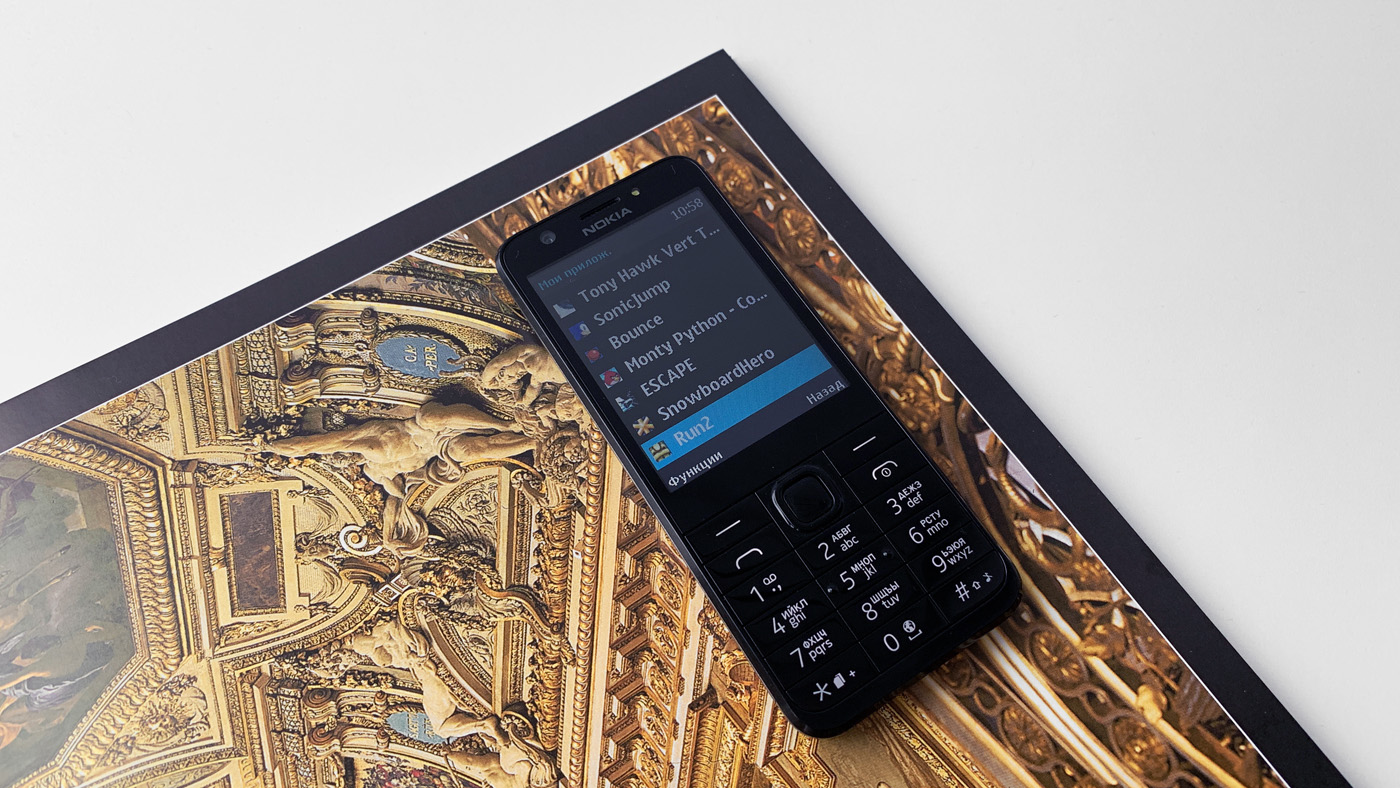
Год назад я на спор пытался перейти на кнопочный телефон. Больше трёх дней не выдержал и чётко понял, как сильно мы зависимы от современных смартфонов. Забросил звонилку куда подальше.
На днях случайно натолкнулся на неё и решил тряхнуть стариной. Нашёл игры, в которые мы рубились ещё в школе, поставил на кнопочный телефон и попробовал поиграть. Получилось.
На таких телефонах работают только Java-игры

Знакомьтесь, это Nokia 230
У меня в руках Nokia 230 на две SIM-карты. Я использую его для дополнительных номеров других стран, которые нужны мне для работы с местными банками и использования заграничных сервисов.
Да, это самая обычная звонилка, которая поддерживает только Java-приложения.
Такие программы и игры я в последний раз ставил ещё в школе, более 15-ти лет назад. Тогда у меня был вроде как «бронированный» Siemens M65.
Java-приложения достаточно примитивные. Нормальные современные программы на этой платформе не выпускаются, и я еле нашёл несколько адекватных игрушек на зарубежных форумах.
Залить игры на кнопочный телефон очень просто

Вот она карта памяти на целых 2 ГБ
Шаг 1. Вставьте в кнопочный телефон карту памяти.
Шаг 2. Подключите телефон к Mac через USB (для новых ноутбуков Apple может понадобиться переходник).

У этой Nokia вход microUSB
Шаг 3. Выберите режим передачи данных на экране телефона.
Шаг 4. Забросьте на карту одну или несколько Java-игр.
Шаг 5. Откройте приложение через файловый менеджер телефона.
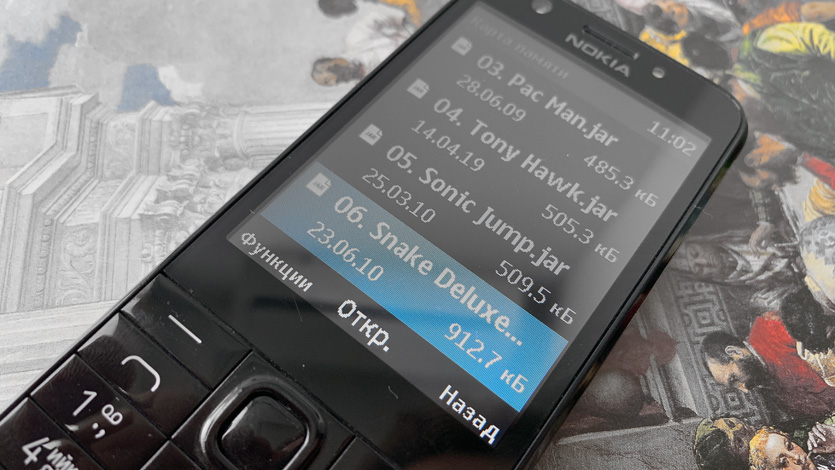
Вот он целый набор игр
Шаг 6. Согласитесь на установку и дождитесь её окончания.
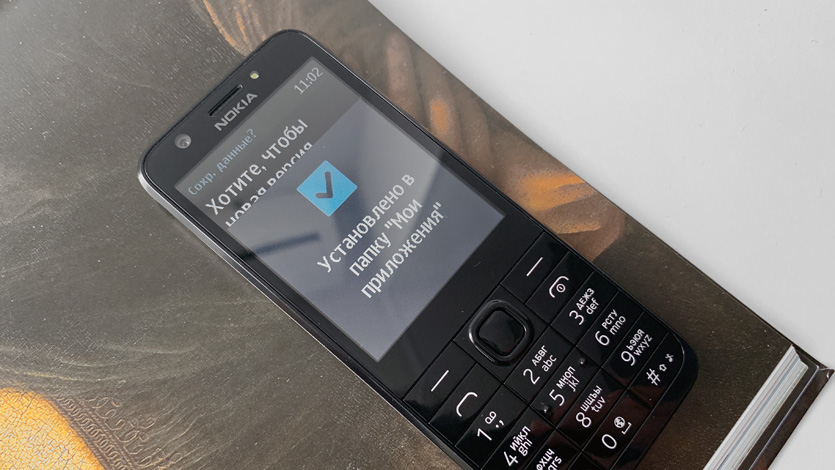
Установлено!
Шаг 7. Найдите игру в установленных приложениях и запустите.
Вуаля! Все должно заработать. Тем не менее, далеко не все Java-приложения заведутся на каждом конкретном кнопочном телефоне.
Какие игры мне удалось найти и запустить. Делюсь

Пробуем играть в Pac-Man
▪️ Pac-Man. Колобок, которому только дай съесть что-нибудь, отправляется в лабиринт на поиски еды. Здесь он встретит привидений, которые постараются его поймать.
▪️ Snake Deluxe. Любимая змейка, которую многие помнят по Nokia 3310, отправляется в космос. Там она продолжает есть все подряд, сражаясь с летающими челноками.
▪️ Doodle Jump. История причудливого прыгуна, который поднимается все и выше и выше, собирая при этом бонусы и уворачиваясь от чёрных дыр и других неприятностей.
▪️ Tony Hawk. Игра про скейтера. Вместе с ним вы будете кататься по разным городам и странам, получать баллы и опыт, открывать новые парки для доски.
▪️ Sonic Jump. Мир находится в опасности, и только синий ёжик может его спасти. Коварный доктор задумал украсть Изумруд Хаоса. Чтобы помешать ему, придётся запрыгнуть на самый верх.

А вот и Angry Birds
▪️ Angry Birds. Эта игра не нуждается в представлении. По её сюжету свиньи воруют яйца, а птицы мстят им. Для этого они заряжают себя в рогатки и целятся в самых противных хряков.
▪️ Bounce. Классическая игра, которую когда-то сделала Nokia. В ней главное провести шарик от начала уровня и до его конца. Это что-то вроде платформера с кучей головоломок.
▪️ Escape. В этой игре-головоломке нужно перепрыгивать с платформы на платформу и пройти так каждую из них. При этом они исчезают и усложняют задачу.
▪️ Snowboard Hero. Самый обыкновенный скоростной спуск на доске. Главное не врезаться в ёлки и в другие препятствия. Тогда вам откроются новые уровни профессиональной сложности.
▪️ Temple Run. Классический раннер, который предложит убежать от чудовища из пещеры. Чем дальше получится забежать, тем лучше — забег ограничен только вашим навыком.
Впечатления не очень

Да уж, слишком примитивно
Примитивность. Даже банальные аркады для iPhone в десятки раз круче самых крутых Java-игр.
Да, для них часто нужно подключение к интернету, в них есть встроенные покупки, но все это перекрывают красивая графика, удобное управление и геймплей.
Управление. Вроде как кнопки должны быть более удобны, чем сенсорный экран, но нет.
На сенсорный экран можно вывести любое количество подходящих кнопок управления необходимого размера, здесь все иначе: кнопки маленькие, неудобные.

Змейка загружается минуты 2–3, не меньше
Загрузка. Даже примитивная игра Snake Deluxe, которая весит до 1 МБ, на Nokia 230 запускается в разы дольше, чем Transistor на 2,5 ГБ на iPhone Xs Max.
Сравнение странное, но с ним понятно, как все это долго в случае Java-игр.
Производительность. Java-игры тормозят и вылетают.
Если честно, не сильно представляю себя, как мы пытались проходить их на задних партах в школе. От них больше нервов, чем положительных эмоций — вот честно.
Несовместимость. Сегодня мы ругаемся, если игра несовместима с устройством — особенно это касается Android-смартфонов.
Но 80% Java-игр, которые я пытался установить на Nokia 230 вообще не запустились. Причём, я так и не понял, с чем это связано.
Да, больше нет смысла ругать игры для iPhone

В общем, попробовал все это и разочаровался
Все познаётся в сравнении — это золотое правило, которое предлагаю использовать и в случае современных мобильных игр. Да, у них достаточно недостатков, но все они круче старых с Java в разы, в десятки и сотни раз.
С нетерпением жду запуск Apple Arcade и обязательно подпишусь на него, чтобы хотя бы просто поддержать развитие мобильных игр. Сегодня они этого точно достойны. Хорошо, что все так сильно изменилось, и я в этом убедился.
Источник
3 способа подключить мобильный телефон к компьютеру
Компьютеры и мобильные гаджеты, которые принадлежат одному человеку, семье или коллективу, — это единая информационная среда. В идеале она обеспечивает не только доступность всего массива данных с каждого девайса, входящего в ее состав, но и предоставляет возможность управлять одними устройствами, используя другие.
 Как подключить телефон к компьютеру, чтобы получить доступ к информации, управлению или отдельным функциям другого устройства, например, использовать его как веб-камеру, микрофон, флешку, монитор?
Как подключить телефон к компьютеру, чтобы получить доступ к информации, управлению или отдельным функциям другого устройства, например, использовать его как веб-камеру, микрофон, флешку, монитор?
Способы физического подключения телефона к ПК
Для установления физической связи между телефоном и компьютером используют 3 интерфейса:
Как подключить телефон к компьютеру по Bluetooth и Wi-Fi
Соединение устройств посредством кабеля USB редко у кого вызывает затруднения, поэтому на нем останавливаться не будем. Рассмотрим способы беспроводного подключения.
Bluetooth
Для установки соединения убедитесь, что на компьютере и телефоне включены адаптеры Bluetooth. На Windows 10 эта опция включается в приложении «Параметры» — «Устройства», на смартфонах под Android — в панели быстрого доступа.
Нажмите показанную ниже кнопку «Добавление Bluetooth или другого устройства».
В следующем окне выберите тип подключения — блютус.

Кликните в списке обнаруженных устройств ваш телефон. Сверьте цифровой код, который появится ниже в этом окне и на экране телефона. Если код совпадет, нажмите «Подключиться».

Для доступа к функциям мобильного гаджета перемотайте окно «Bluetooth и другие устройства» вниз до раздела «Сопутствующие параметры» и нажмите «Устройства и принтеры».
Найдите среди подключенных устройств телефон и щелкните на нем правой клавишей мышки. В контекстном меню показаны варианты его использования, которые предоставляет Windows.
В моем примере их практически нет, и чтобы компьютер мог взаимодействовать с телефоном, например, как с флешкой или как с как веб камерой, придется установить стороннее приложение, вроде MyPhoneExplorer.
Самый распространенный способ взаимодействия ПК и мобильного телефона посредством Wi-Fi — это использование одного из устройств как точки доступа к Интернету для другого. В качестве точки доступа чаще используют смартфон, подключенный ко Всемирной паутине через сети 3G/4G мобильного оператора.
Настройка такого соединения очень проста:


После этого к точке доступа можно подключать компьютер.
Возможен и обратный способ соединения смартфона и ПК — когда точка доступа запускается на компьютере. Функцию поддерживают все выпуски системы, начиная с Windows 7 (кроме стартовой и домашней базовой редакции).
Создание виртуальной точки доступа в Виндовс тоже не представляет сложности. В Windows 10 есть функция «Мобильный хот-спот», которая запускается через «Параметры» — «Сеть и Интернет». Достаточно передвинуть ползунок в положение «включено» — и точка доступа запущена. Конечно, чтобы телефон получил через нее доступ в Интернет, компьютер должен быть подключен к нему сам.
Кроме того, в свойствах подключения к Интернету на ПК должны быть установлены разрешения, как показано на скриншоте ниже. Из списка «Подключение домашней сети» следует выбрать беспроводное соединение.
Подобная функция есть и на Mac OS X. Там она настраивается через «Общий доступ» — «Общий Интернет». Для компьютеров, использующих Wi-Fi. Имя и пароль точки доступа задаются в «Параметрах Wi-Fi».
Большинство современных смартфонов и компьютеров (оснащенных адаптерами беспроводной связи) поддерживают технологии передачи данных поверх Wi-Fi. В частности, WI-FI Direct и Miracast. Оба стандарта используют прямое подключение устройств друг к другу, то есть не через роутер.
Технология беспроводной передачи мультимедиа Wi-Fi Direct реализована на абсолютном большинстве смартфонов популярных марок и моделей — Xiaomi Redmi 4 pro, Xiaomi Redmi 4X, Samsung Galaxy, ZTE Blade, ASUS, Lenovo и т. д. Функция включается в разделе дополнительных параметров сетей Wi-Fi:

После активации Wi-Fi Direct телефон начинает поиск устройств, поддерживающих эту функцию и находящихся поблизости к нему. Когда подходящее устройство будет найдено, для начала передачи достаточно выбрать его из списка.

Для подключения Wi-Fi Direct на компьютере должны быть включены сетевое обнаружение и общий доступ к файлам и принтерам. Профиль сети должен быть частным.
Чтобы вывести фото или видео на экран телефона либо использовать его как колонку для воспроизведения музыки, достаточно открыть контекстное меню файла на ПК, кликнуть пункт «Передать на устройство» и указать, какое именно.
Технология Miracast, в отличие от Wi-Fi Direct, позволяет выводить на дисплей другого девайса не только мультимедийный, а любой контент. Чтобы подключить экран телефона к компьютеру и наоборот, сделайте следующие настройки:


Программы для синхронизации телефона и компьютера
Возможности технологий Wi-Fi Direct и Miracast далеко не безграничны и открывают доступ лишь к малой доле функций присоединенного устройства. Полноценно управлять телефоном, используя компьютер, с их помощью нельзя. Но этого никто и не делает, поскольку для таких задач существуют специальные приложения.
Основную массу программ для синхронизации данных и управления мобильным гаджетом с помощью ПК выпускают производители телефонов. Поэтому такие программы поддерживает лишь одну конкретную марку, например:
Но есть и универсальные инструменты, совместимые со многими моделями Андроид-девайсов. В их числе:
Кроме того, для подобных задач можно использовать любые поддерживаемые средства удаленного доступа, вроде Teamviewer.
Отдельного внимания заслуживает программа Android Screencast. Она уникальна тем, что не требует установки клиентского модуля на мобильный девайс, поэтому может использоваться, даже если на телефоне не работает экран. Единственное условие — включенная функция отладки по USB.
Доступ к данных на смартфонах с разбитым или неработающим экраном обеспечивают и фирменные утилиты производителей, которые перечислены выше. Главное — успеть установить утилиту до того, как случилось происшествие и провести хотя бы одну синхронизацию. Если на телефоне не работает сенсор, скорее всего, часть функций будет недоступна.
Можно ли с помощью этих программ спасти данные, если телефон не включается? Как правило, нет. Телефон может не работать по многим причинам, и сбой загрузки операционной системы — лишь одна из них. Для извлечения информации с неисправных девайсов используют программаторы и специальный сервисный софт, которого нет в свободном доступе. Кроме того, для работы с такими инструментами нужна специальная подготовка. Словом, если ваш телефон не включается, вы можете попытаться его перепрошить, но для спасения данных проще и безопаснее обратиться в мобильный сервис.
Источник
Как установить приложение на андроид с компьютера через USB
В некоторых случаях пользователи интересуются, как установить приложение на андроид с компьютера. Это необходимо, когда та или иная программа удаляется из Play Market, и ее невозможно скачать, или она распространяется на платной основе. В этой ситуации владельцы смартфонов скачивают софт на персональный компьютер и ищут способы установки его на смартфон. Все программное обеспечение для Android имеет расширение APK, что представляет собой архив, где содержатся установочные файлы.
Как можно скачать и установить приложения на андроид через ПК

Установка программного обеспечения на андроид при помощи ПК возможна разными способами
Пользователи операционной системы Android могут воспользоваться несколькими способами установки и скачивания приложений через персональный компьютер:
Как загрузить и установить приложение на телефон с ПК через USB
В первую очередь необходимо провести первоначальную настройку телефона и сделать это можно следующим образом:
Важно! Чтобы получить возможность пользоваться функциями для разработчика, необходимо выполнить следующее: открыть «Настройки» и «Система». Выбрать «Сведения о телефоне» и 10 раз безостановочно тапнуть по пункту «Номер сборки».
Затем нужно разрешить телефону устанавливать программы со сторонних ресурсов:
Теперь можно приступать к установке приложений на андроид через компьютер.
Использование утилиты InstallAPK
Программное обеспечение InstallAPK представляет собой функциональное приложение для установки файлов APK через персональный компьютер на Android-смартфон:

Обратите внимание! Программа имеет совместимость с ограниченным количеством устройств на базе Android. Установка программ на ОС андроид с ПК при помощи InstallAPK возможна на аппаратах Samsung, Redmi, Sony, LG, Huawei, на других ПО может не установиться.
С помощью файлового менеджера
Для данного варианта подойдет программное обеспечение EX Explorer:
Через ADB команду
ADB представляет собой отладочный инструмент для управления операционной системой. Для данного способа необходимо установить драйвера, которые можно скачать с официального сайта разработчиков Android:
Через встроенный браузер
Для установки потребуется установить файловый менеджер. Наиболее функциональный EX Explorer:

Встроенный веб-обозреватель андроида
Альтернативные способы
Многие пользователи операционной системы спрашивают, как установить приложения на Android с компьютера. Для этого можно воспользоваться альтернативными способами, о которых знают единицы владельцев смартфонов.
Удаленная установка программ на Android с компьютера через Google Play
Для данного способа необходимо установить на персональный компьютер браузер Google Chrome:
Важно! Пользователь должен использовать только ту учетную запись Гугл, которая синхронизирована с телефоном. В противном случае установка не будет запущена.
Gmail как установщик приложений
Данный способ является наиболее простым, необходимо скачать архив APK на свой компьютер. Затем нужно войти в почтовый клиент Yandex, Mail.ru, Outlook и др. Прикрепить элемент к письму и отправить на почту Gmail. Открыть сообщение и нажать на иконку в виде стрелки, чтобы скачать содержимое. Остается только запустить стандартную установку приложения через Android.

Письмо на Gmail с вложением
Возможные проблемы и ошибки
Выделяют следующие возможные ошибки и сбои:

Данные методы установки приложений на андроид через компьютер являются наиболее результативными. Вот только скачивать APK нужно с проверенных ресурсов, иначе могут возникать ошибки и сбои.
Источник
Загрузить PDF
Загрузить PDF
Java игры, как правило, устанавливаются на мобильные телефоны и другие портативные устройства. Вы можете установить Java игру, загрузив JAR (Java Archive) файл на ваш компьютер и скопировав его на ваш мобильный телефон.
-

1
Откройте один из следующих сайтов, чтобы скачать Java игры (файлы с расширением .jar).
- Gameloft: на этом сайте представлены игры для мобильных телефонов и других устройств, таких как iPone, iPad, iPod, смартфонов и игровых консолей (Wii, Nintendo, Xbox и PlayStation). В верхней части страницы выберите ваше устройство.
- GetJar: введите модель вашего телефона во всплывающем окне, чтобы открыть список поддерживаемых игр.
- Mobile Games Arena: на этом сайте игры представлены в соответствии с разрешением экранов устройств. Щелкните по разрешению экрана, которое имеет ваше устройство, чтобы открыть список поддерживаемых игр.
Реклама
-

1
Подключите мобильное устройство к компьютеру для передачи файлов игры.
- Подключите устройство к компьютеру с помощью кабеля USB.
- Откройте папку со скачанными файлами игры.
- Откройте окно «Мой компьютер» и откройте диск мобильного устройства (он должен отображаться в списке съемных устройств).
- На диске мобильного устройства создайте новую папку (вы можете назвать ее «Java»).
- Перетащите файлы Java игры из папки на вашем компьютере в папку «Java» (в мобильном устройстве). Вы скопируете игру с компьютера на мобильное устройство.
- Отключите мобильное устройство от компьютера.
-

1
Включите мобильное устройство. Убедитесь, что вы находитесь на главном экране.
-

2
Перейдите в файловый менеджер (его расположение варьируется в зависимости от используемого устройства), чтобы получить доступ к файлам, которые хранятся на диске мобильного устройства.
-

3
Откройте папку «Java», которую вы создали ранее. В папке содержатся JAR файлы.
-

4
Установите Java игру, щелкнув по соответствующему JAR файлу. Игра будет запущена.
Реклама
Советы
- Вы можете найти огромное число сайтов с Java играми через поисковики Yahoo, Google и Bing.
Реклама
Об этой статье
Эту страницу просматривали 11 677 раз.
